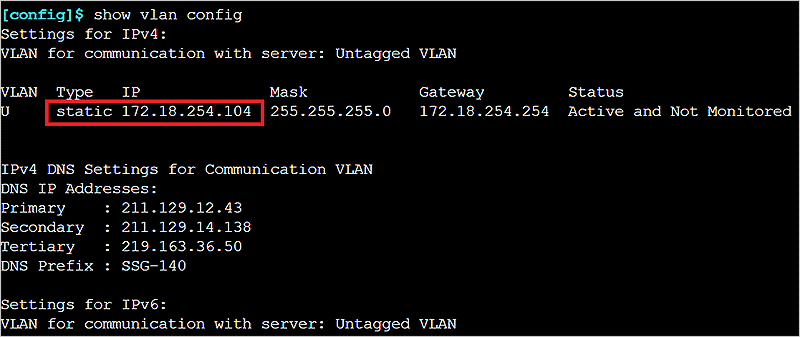ここから本文です。
無線LAN「AIRRECT」よくあるご質問(FAQ集)一覧に戻る
無線LAN「AIRRECT」よくあるご質問(FAQ集)
APに固定IPアドレスを設定する方法を教えてください。
固定IPアドレスはコンソールポートを使用したCLI(Command Line Interface)、AIRRECT CloudのWebシェル、APのカスタマイズ機能のいずれかで設定が可能です。ただし、AIRRECT CloudのWebシェル、カスタマイズ機能から設定を行う場合は、下記の点について留意願います。
- APがAIRRECT Cloudと繋がっている状態で、モニター画面にてアクティブであること
工場出荷後のデフォルト設定では、APはDHCPサーバーからIPアドレスを取得する設定のため、DHCPサーバーが必要となります。
固定IPアドレスでしかAPがインターネットに接続できない環境しかない場合は、コンソルポートを使用したCLIでの設定をお願いします。 - Webシェルによる設定の場合、Webシェルによる設定完了後、Webシェルは切断されます。
- 設定完了後、APがモニター上でアクティブとなるためには、APが新しい設定でインターネットに接続できる環境に設置する必要があります。
1.コンソールポートを使用したCLI(Command Line Interface)での設定方法
CLIでの設定方法につきましては、設定例「AIRRECT APとAIRRECT Cloudの接続|設定例|無線LAN「AIRRECT」サポート情報|サポート情報|パナソニックEWネットワークス株式会社|Panasonic」の「2.CLI設定: AIRRECT APの固定IPアドレス設定、プロキシ設定」をご参照ください。詳細の設定方法はCLIリファレンス「4.2 CLIログイン」「4.4.2 固定IPアドレスを使用したVLAN設定」をご確認ください。
2.AIRRECT Cloud Webシェルでの設定方法
AIRRECT CloudのWebシェル機能によるCLIのアクセス方法につきましては、以下の通りです。
本設定では、APがAIRRECT Cloudと繋がっている状態で、APがモニター画面にてアクティブである必要があります。
※Webシェルから、固定IPアドレスを設定した場合は、設定後にWebシェルは切断されます。
-
1.[構成]>[デバイス]>[アクセスポイント]>[全般的]>デバイスのパスワードにて、APのCLIログインに必要なユーザーIDとパスワードを確認する
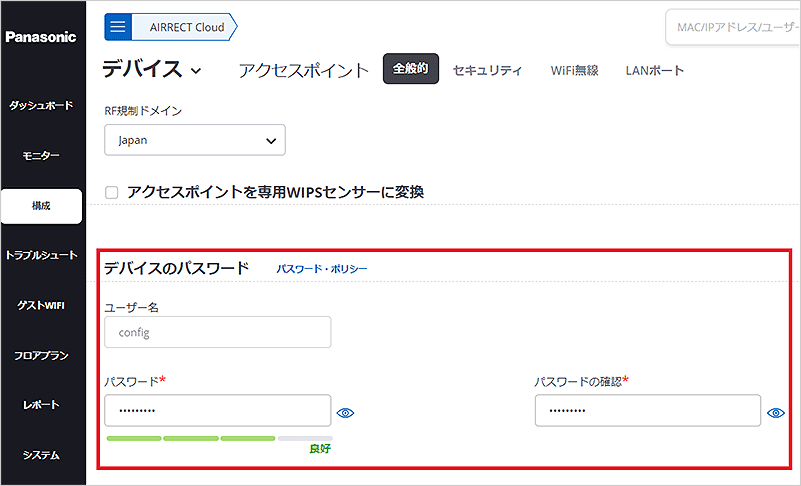
-
2.[モニター]>IPアドレスを設定したいAPを右クリック>[トラブルシュート]>[Webシェルを開く]
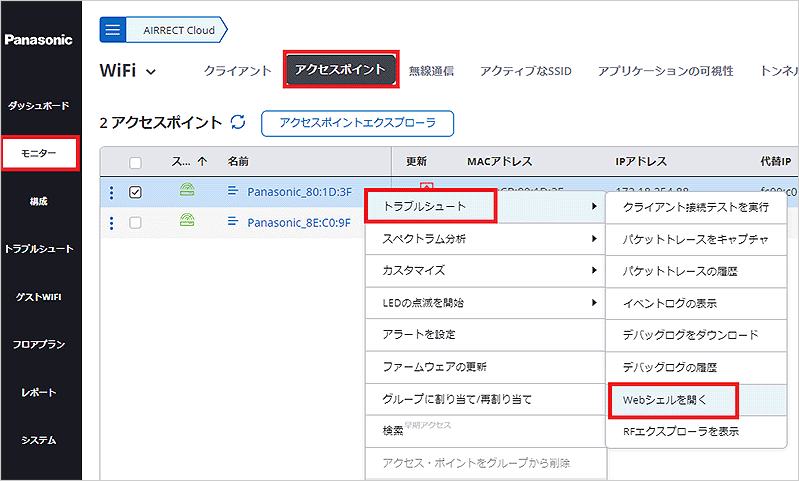
-
3.1で確認したユーザーIDとパスワードを入力し、CLIにログイン
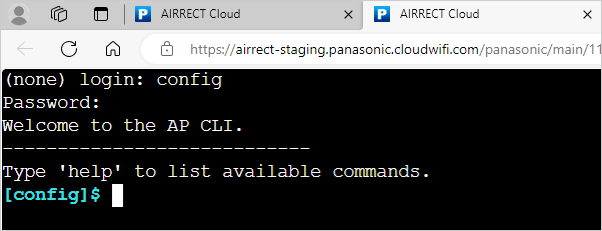
※以降の手順につきましては、「①コンソールポートを使用したCLI(Command Line Interface)での設定方法」と同様となります。
※Webシェルによる設定完了後、Webシェルは切断されます。
設定完了後、APがモニタ上でアクティブとなるためには、APがインターネットに接続できる環境に設置する必要があります。
3.AIRRECT Cloud APのカスタマイズ機能による設定方法
※APに正しく設定されたかを確認するためには、CLI(シリアルコンソール、Webシェル)での確認をお願いします。
設定完了後、APがモニタ上でアクティブとなるためには、APがインターネットに接続できる環境に設置する必要があります。
-
1.[モニター]>[Wi-Fi]>[アクセスポイント]に移動し、IPアドレスを変更したいアクセスポイントを選択する
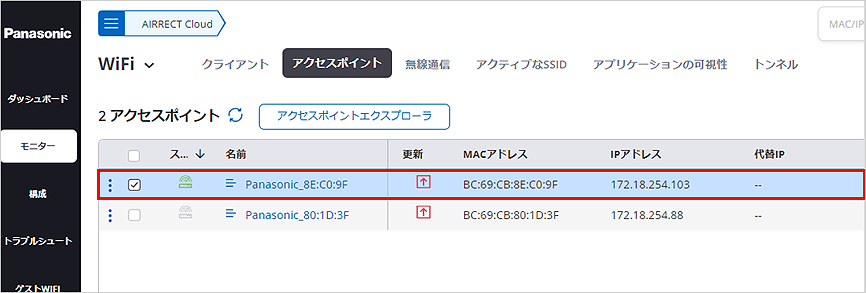
-
2.右クリックして、[カスタマイズ]>[VLAN]を選択する
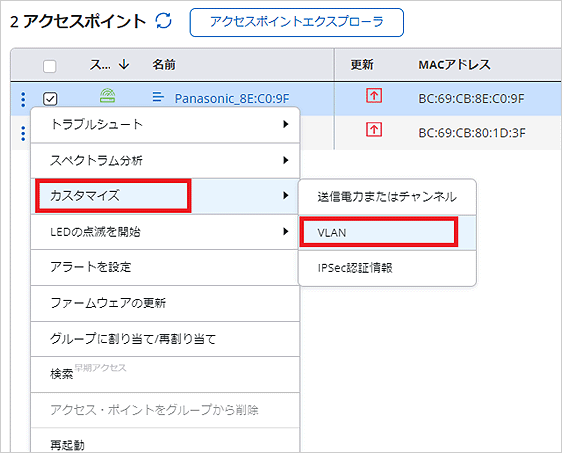
-
3.右側のパネル(アクセス・ポイントのVLANのカスタマイズ)の[カスタマイズ]にチェックを入れる
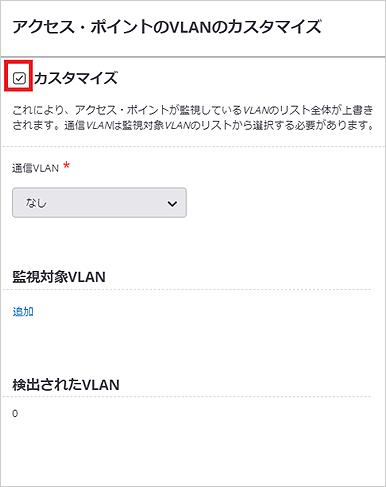
-
4.監視対象VLANから[追加]をクリックし、アクセスポイントのVLANを指定し[追加]する
※[検出されたVLAN]はアクセスポイントがネットワーク上で検出したVLANのため、監視するVLANを選択するのに参考になります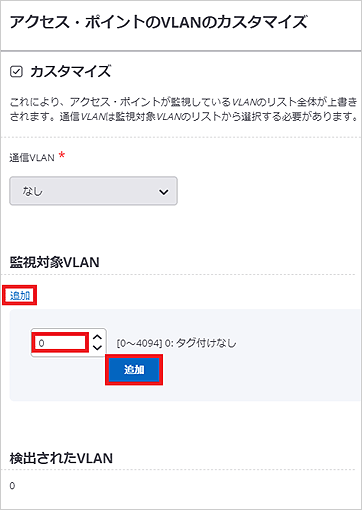
-
5.追加後、監視対象VLANから[静的]を選択し、固定IPアドレスの必要事項を入力する
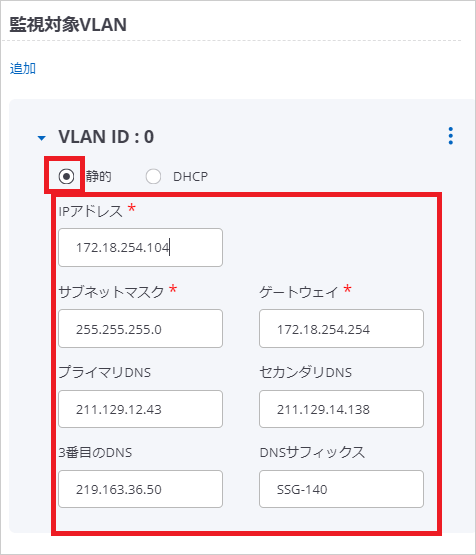
-
6.通信VLANから、追加した監視対象VLANを選択する
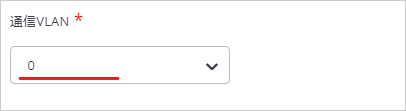
-
7.パネル下部の[終了]をクリックし、設定を反映させる
※反映後、再起動の確認があるので、[続行]をクリックする
-
8.APの再起動完了後、CLIにて[show vlan config]コマンドを実行し、設定内容を確認する。
※なお、本設定による固定IPアドレスの設定が、APに正しく反映されたかを確認するためには、コンソールポートを使用したCLI、またはAIRRECT CloudのWebシェル機能による確認をお願いします。AIRRECT CloudのWebシェルで確認するためには、APがモニタ上でアクティブとなる必要があり、APがインターネットに接続できる環境に設置する必要があります。
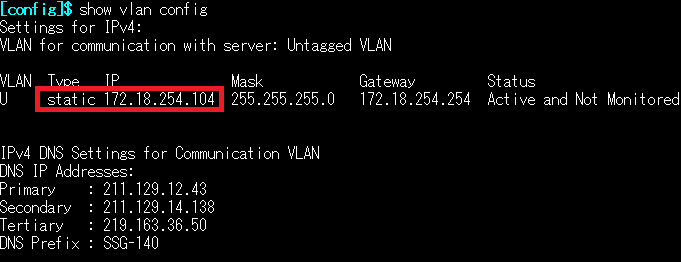
【補足】再起動完了後、APがAIRRECT Cloudに接続できない場合、APを設定した固定IPアドレスでAIRRECT Cloudに繋がる環境に設置する必要があります。APがAIRRECT Cloud上でアクティブになったことを確認後、モニター画面もしくはWebシェルにて設定内容(IPアドレス)を確認することができます。
[モニター]>[WiFi]>[アクセスポイント]
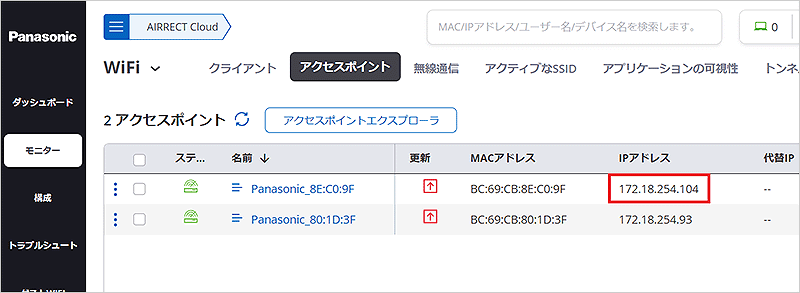
Webシェル:[show vlan config]